
Enfin un réel concurrent à l'iPad Mini sous Android ? La réponse dans ce test.
En ce qui concerne la partie logicielle, Samsung ne change pas la donne en incorporant Android 4.1.2 couplé à la TouchWiz. La version de TouchWiz utilisée ici est quasi identique à celle présente sur le Note II. Et c'est là que le bât blesse pour nous. Si cette surcouche est très bien adaptée pour une phablette de 5,5 pouces — voire un smartphone de 5 pouces puisque la surcouche du S4 s'en rapproche également —, elle ne l'est pas forcément pour une tablette de 8 pouces.
Nous allons voir ensemble de quoi il retourne, même s'il est difficile de se rendre compte de l'ergonomie du logiciel via des screenshots et sans manipulation directe. Nous allons aborder en premier lieu la surcouche pour finir par traiter des apports du stylet.
Un air de déjà vu :
Cette petite tablette, comme quasiment toutes les ardoises de ce gabarit, est plutôt faite pour être tenue en mode portrait. Le mode paysage n'est pas impossible, mais il n'est pas des plus agréables, surtout avec la surcouche qui "étire" l'environnement plutôt que de l'adapter. La firme avait le choix entre une interface plus proche d'Android comme sur sa Note 10.1 et qui s'adapte mieux au mode paysage, et une interface plus dans l'esprit Samsung avec la TouchWiz en provenance du Note II.
Le format 8 pouces privilégiant la tenue portrait les a donc obligés à opter pour la seconde solution. Pourtant, une troisième possibilité s'offrait à eux : développer une version de la TouchWiz spécialement pour le format ici présent. À l'avenir, ce sera peut-être le cas, mais la société coréenne n'a sûrement pas voulu trop investir dans un premier essai.
Sur l'écran de verrouillage, les raccourcis d'applications sont toujours là et l'effet goutte d'eau également. Rien de bien exceptionnel en soi lorsque nous connaissons déjà TouchWiz. Passons désormais au bureau de cette tablette.
Rien d'inhabituel sur ce bureau donc, où nous retrouvons les icônes et widgets disponibles sur quasiment tous les appareils de la marque munis de TouchWiz. Tout comme le S4 et le Note II, les widgets sont adaptés à la grande taille d'écran et nous pouvons donc retrouver le calendrier tant apprécié ou encore la météo plus visible que jamais. Le multitâche est accessible en restant appuyé sur le bouton home. Il est alors possible de supprimer une ou plusieurs applications de la mémoire vive de l'appareil.
Tout comme ses prédécesseurs, il est possible de créer un dossier en restant appuyé sur un emplacement vide de l'écran ou encore en appuyant sur la touche sensitive gauche permettant d'accéder aux paramètres rapides.
L'une des meilleures inventions de la firme pour sa surcouche est probablement le multifenêtrage. En effet, en restant appuyé sur la touche sensitive de retour, un petit onglet apparaît à gauche de l'écran par défaut. À noter qu'il peut être déplacé. En appuyant dessus, une barre se décale nous permettant de choisir un panel d'applications. En en faisant glisser successivement deux sur l'écran, le multifenêtrage s'active alors.
Le panneau des notifications est assez classique aussi pour sa part, puisqu'il est composé de la liste de raccourcis habituels. Du WiFi au GPS en passant par le mode économie d'énergie, il est possible d'ajouter et d'enlever des raccourcis à loisir.
Outre les réglages du WiFi, Bluetooth et des données consommées, la Note 8 adopte un double style d'affichage. Soit l'affichage classique, soit l'affichage facile. Ce deuxième mode permet aux personnes malvoyantes ou aux enfants de se servir simplement de la tablette, sans ajouter de fioritures. Sont également disponibles trois types de couleurs différentes pour l'affichage : Dynamique, Standard et vidéo.
Concernant le système, cela reprend les grandes lignes du Note II avec le Air View pour le S-Pen ou encore le mode d'économie d'énergie. Mais pour le petit stylet, nous y reviendrons plus tard. Comparativement aux paramètres du S4, le menu de la Note 8 est plus léger et propose moins d'options, mais une prochaine mise à jour pourrait étoffer cela.
Les applications préinstallées :
Voici une petite liste exhaustive des applications installées spécifiquement par Samsung. Certaines étaient déjà présentes sur Note II et S4.
Note HD :
Cette application est en quelque sorte un agenda amélioré. Il est possible de noter tous ses projets, rendez-vous ou encore courses à faire. Joli visuellement, cette application fera le bonheur des personnes aimant tout programmer.
ChatOn :
ChatOn est une application qui ressemble fortement à GTalk dans son concept, puisqu'il s'agit d'un chat qu'il est possible de synchroniser avec tous les appareils de la marque. Cela permet à l'utilisateur de poursuivre ses conversations en cours, peu importe l'endroit.
Mes fichiers :
Mes Fichiers est un explorateur de la même nature que le célèbre ES Explorer qui permet de naviguer à travers les fichiers système de son appareil. Très pratique, il peut notamment permettre l'installation d'APK.
Samsung Apps :
Il s'agit là du magasin d'applications de Samsung déjà présent au temps de Bada et toujours en place sur Android. Un grand choix de logiciel est à notre disposition, même si nous sommes encore loin du Google Play Store.
La saga des Hub :
Si Sony avait mis en place sa gamme Unlimited, Samsung propose une tripotée d'applications mettant en valeurs plusieurs points de ses produits. Game Hub permet de trier des applications du Samsung Apps selon leur succès et de les mettre en valeur. Learning Hub a un but purement scolaire, dans le sens où il recense un grand nombre d'ouvrages éducatifs.
Musique Hub est une sorte de Google Musique version coréenne. Reader Hub, quant à elle, est une application de lecture avec une boutique de livres à disposition. Enfin, Video Hub qui permet l'achat et la location de films. Samsung a donc réussi à créer un véritable écosystème en parallèle d'Android.
En ce qui concerne l'application Reader Hub, Samsung a incorporé un système baptisé "mode lecture". Il s'active via le panneau des notifications et décharge les couleurs — le blanc devient jaune —, de manière à moins fatiguer nos yeux lors de la lecture. Mais ne nous voilons pas la face, même si la lecture est légèrement plus agréable, nous sommes loin d'une liseuse électronique avec écran E-link.
Paper Artiste :
Cette application permet d'appliquer des filtres sur nos photos un peu à la manière d'Instagram, mais avec en plus une gestion accentuée du stylet S-pen. Cela permet d'effectuer des coloriages ainsi que des dégradés.
Polaris :
Ce logiciel est un gestionnaire de documents et nous propose de pouvoir rédiger et modifier des fichiers sous divers formats comme le célèbre DOC de Word ou même PPT de PowerPoint.
Samsung Link et Group Play :
Le premier permet de relier tous ces appareils Samsung via le même réseau internet afin de transférer des données, photos et vidéos. Le second est un groupe d'échange et de jeux qui se crée également sur le réseau WiFi d'une maison et octroie à ses participants la possibilité de jouer ensemble et d'échanger rapidement des données.
Télécommande :
La tablette disposant d'un capteur infrarouge, elle permet en quelques secondes de transformer son ardoise en télécommande universelle. Cette application est fort pratique, surtout quand nous savons à quel point nous sommes friands de l'utilisation de notre tablette au lit ou sur notre canapé devant la télé.
Le S-Pen et ses utilisations :
Nous avions utilisé une petite introduction lors de notre présentation du S-Pen sur le Note II et nous allons la réutiliser, car elle décrit toujours la tendance actuelle ainsi que notre ressenti sur ce stylet.
S'il y a bien un objet qui est arrivé il y a plusieurs années avec le tactile, c'est le stylet. Ce petit accessoire permettait à l'époque de se servir d'écrans bien moins précis que maintenant et sur lesquels nous pouvions difficilement nous servir de notre doigt. C'était la génération des affichages avec écran résistif. Maintenant que le capacitif domine le marché des smartphones, le stylet ne se révèle pas indispensable et est même signe de désagrément. Mais grâce à la gamme GALAXY Note, ce petit objet est de nouveau à l'honneur.
Attention, certains le trouveront désuet quand d'autres l'adoreront. Mais ce n'est pas à un simple bout de plastique comme auparavant auquel nous avons affaire là. En effet, plusieurs fonctions et technologies ont été ajoutées afin de perfectionner l'expérience.
Voici quelques images du stylet en question :
Techniquement, ce n'est pas précisé, mais il y a fort à parier que Samsung ait misé sur la même sensibilité que pour son Note II avec une reconnaissance de 1024 points de pression. Tout comme sur son petit frère, l'Air View permet l'affichage d'un petit curseur lors de l'approche du stylet vers l'écran. Cela permet également de procurer un aperçu des dossiers, des photos ou des vidéos. L'un des avantages de ce petit objet est la prise de commandes rapides.
En effet, il est possible avec certains gestes de faire appel à des commandes particulières. D'un geste de bas en haut sur l'écran en restant appuyé sur le petit bouton greffé au stylet, un petit panneau apparaît. Il est alors possible dans ce panneau de dessiner une "@" et votre boite mail s'ouvre directement pour l'envoi d'un message. Il est possible de dessiner un "?" pour accéder à la recherche internet ou encore un "!" pour ouvrir le logiciel Maps.
Un point intéressant permettant de bien se rendre compte de la précision du stylet est le dessin. En dessinant, ce petit bâton magique épaissit plus ou moins le trait en fonction de votre appui, un peu comme avec un vrai feutre.
En appuyant sur le petit bouton du stylet, et en mettant la pointe de ce dernier sur l'écran, l'appareil prend un screenshot et permet la prise de note directement sur celui-ci. De même, si nous restons appuyés sur ce fameux bouton et que nous entourons quelque chose sur l'affichage, l'image est découpée et sauvegardée dans notre galerie. À noter que deux autres solutions existent pour prendre des screenshots : soit en balayant l'écran avec la tranche de la main, soit en maintenant appuyés les boutons home + power.
Autre détail intéressant, lorsque l'écran du Note détecte le stylet à proximité (le pointeur s'affiche alors si l'option est activée), le toucher au doigt est désactivé. Ce qui permet de ne pas perturber l'écran avec un toucher multiple pendant que nous tenons le smartphone d'une main et le précieux de l'autre. De plus, chose très pratique, le stylet permet d'appuyer sur les touches sensitives, chose qui était impossible avec le Note II.

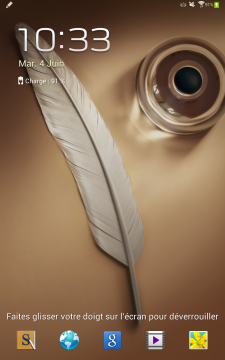
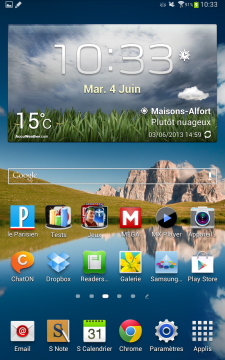
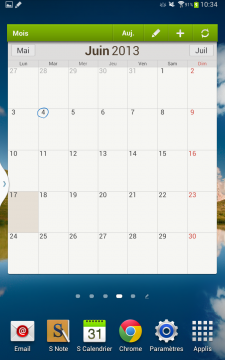
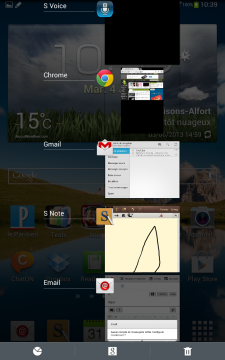
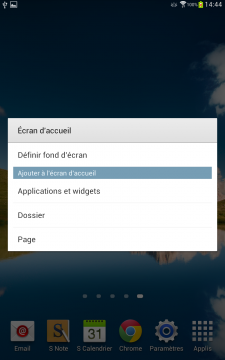
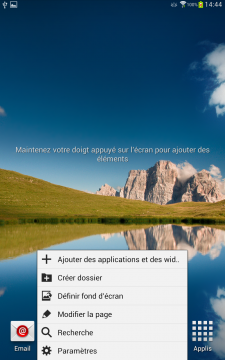
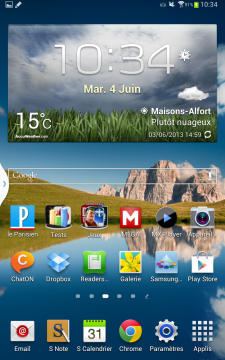
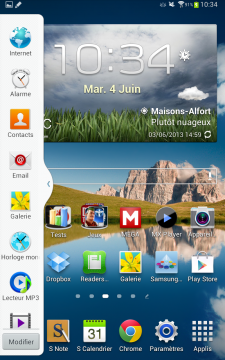
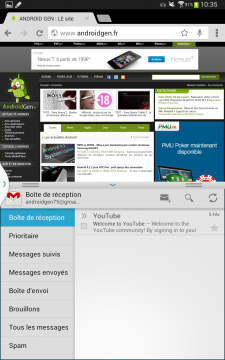
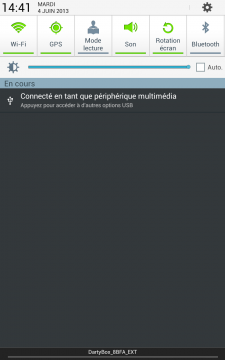
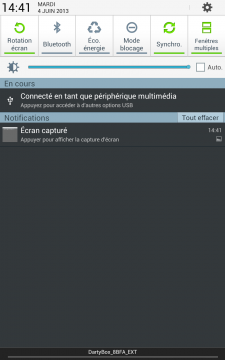
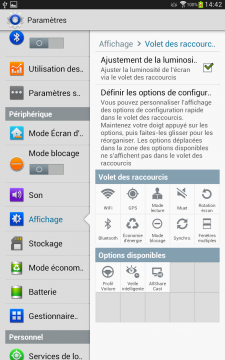
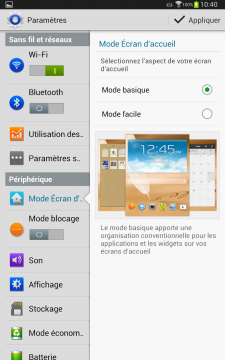
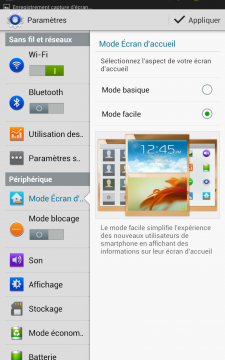
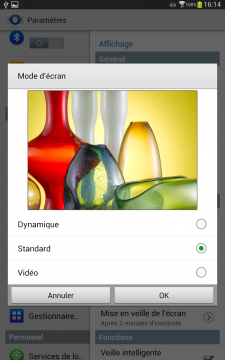
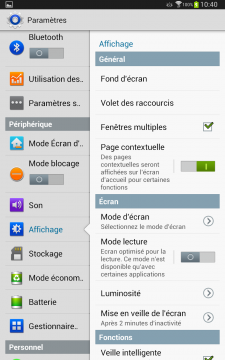
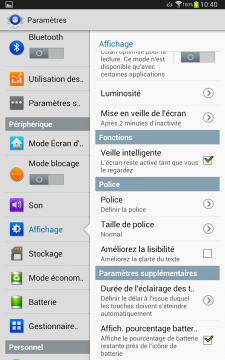
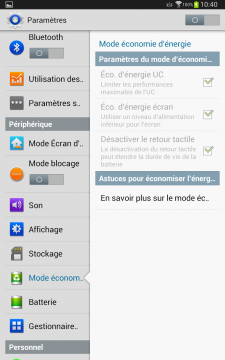
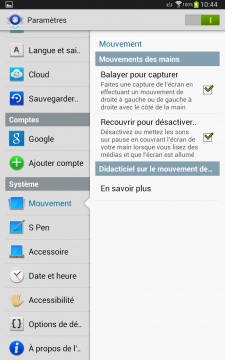
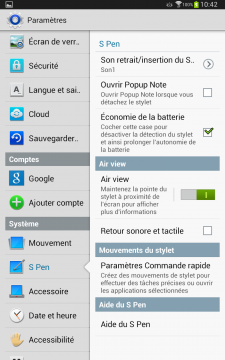
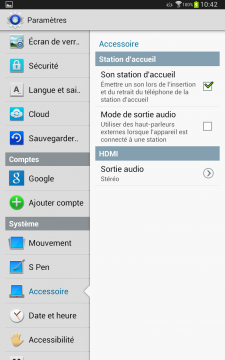
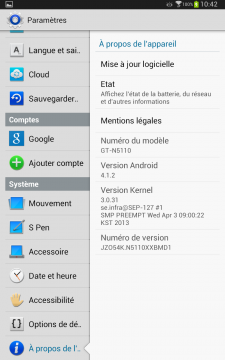
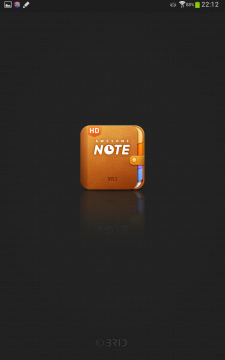
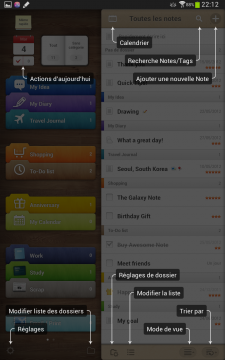
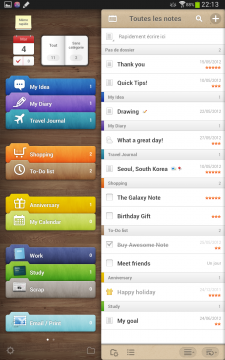
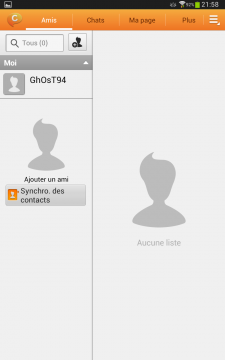
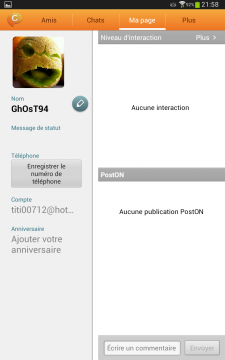
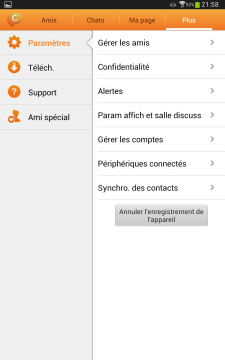
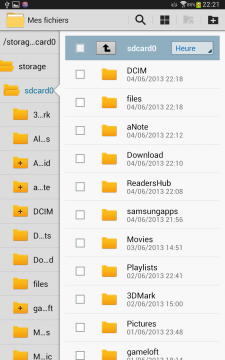
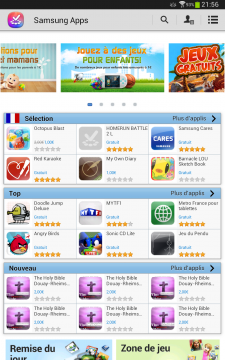
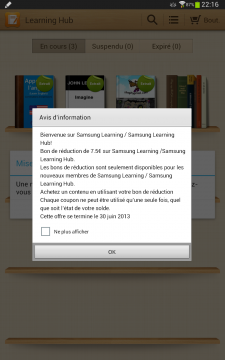
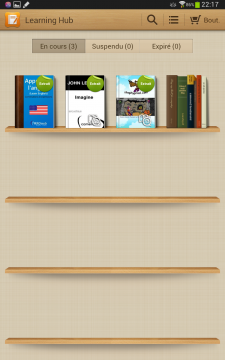
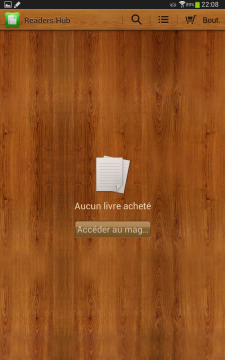
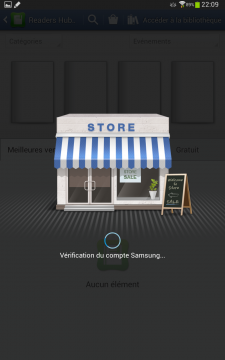

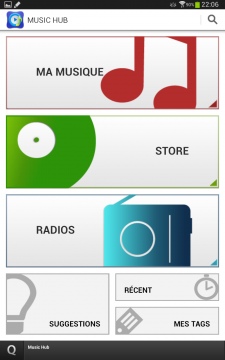
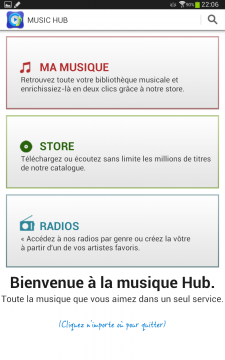
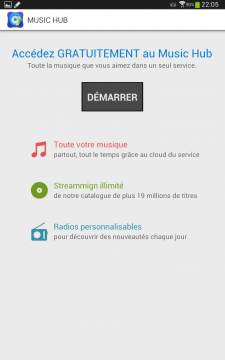
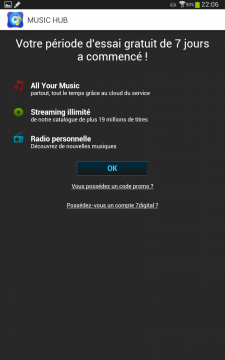
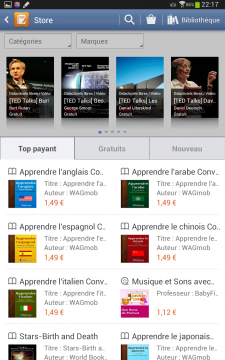
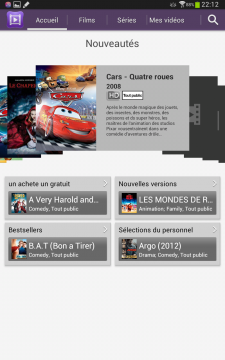
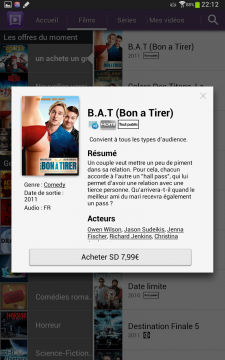
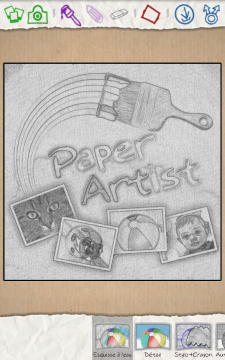
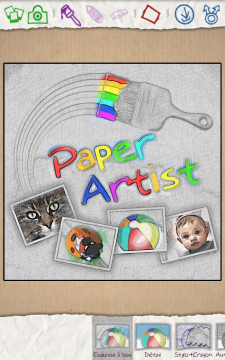
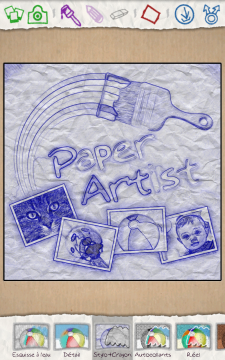
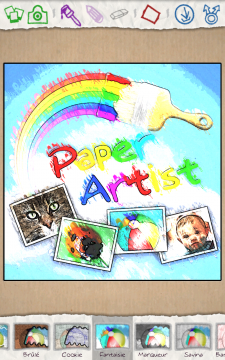
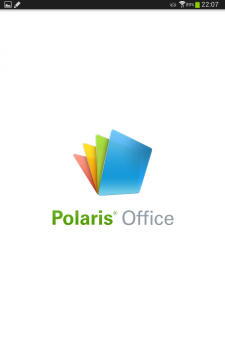
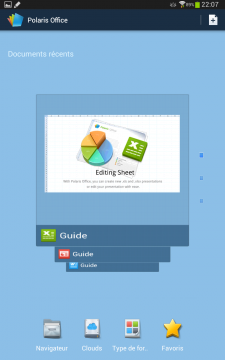
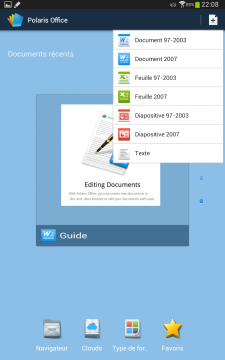
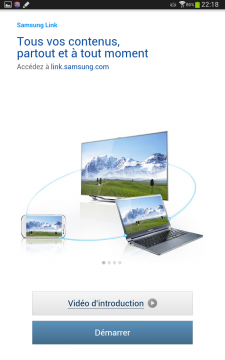
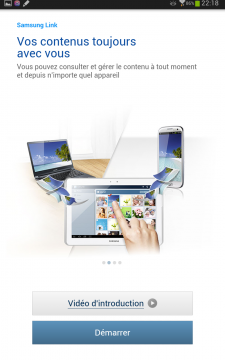
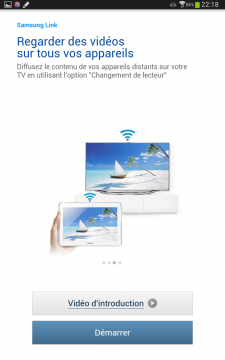
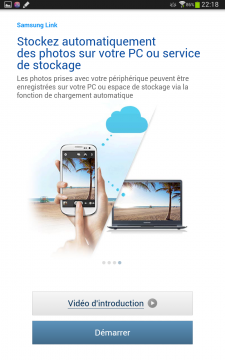
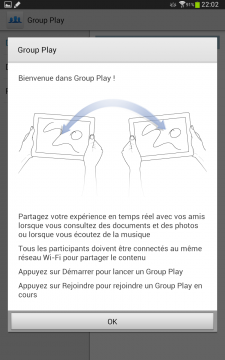
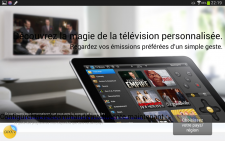
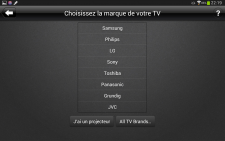

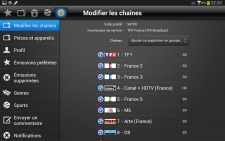
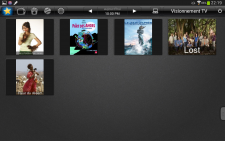
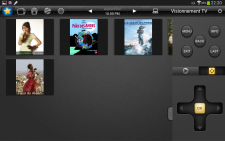
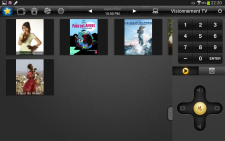




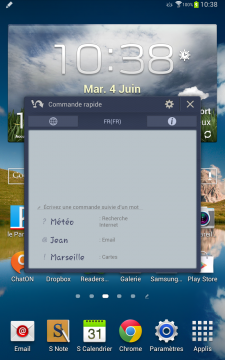
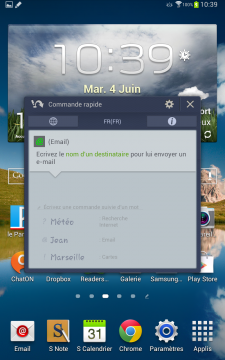
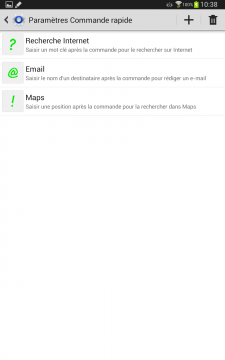
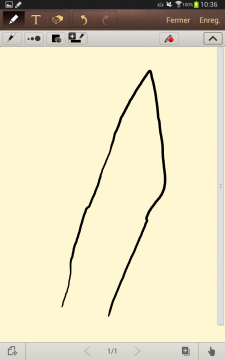
Commenter 3 commentaires
Personnellement j’attendrais de voir ce que donne la Nexus 7² si elle se décide à pointer le bout de son nez !
En revanche, la surcouche Samsung, beaucoup. Idem pour le prix.